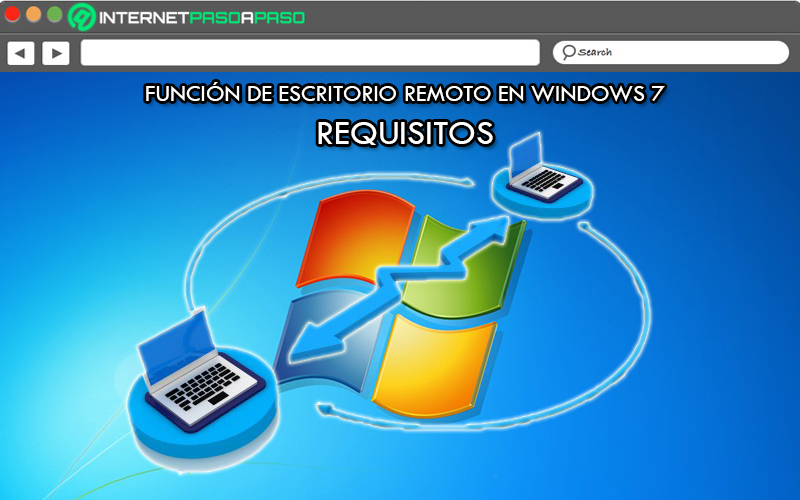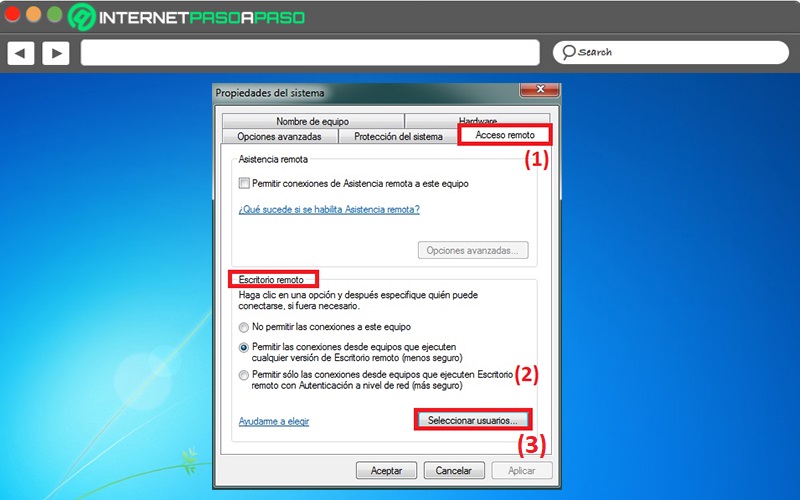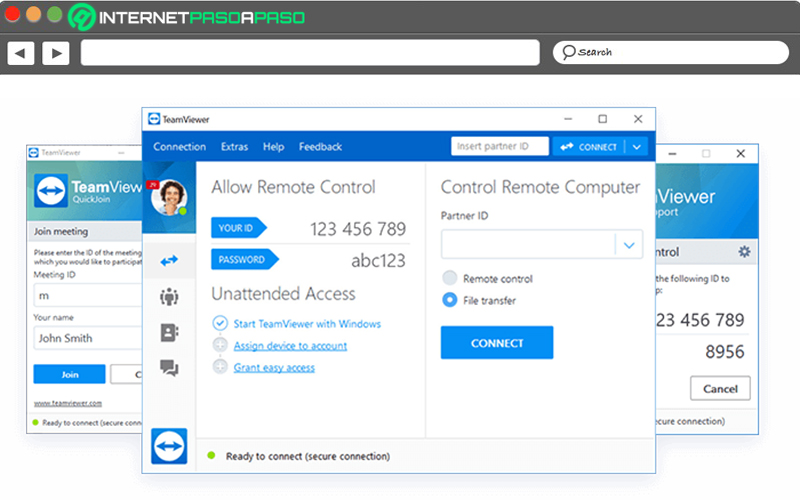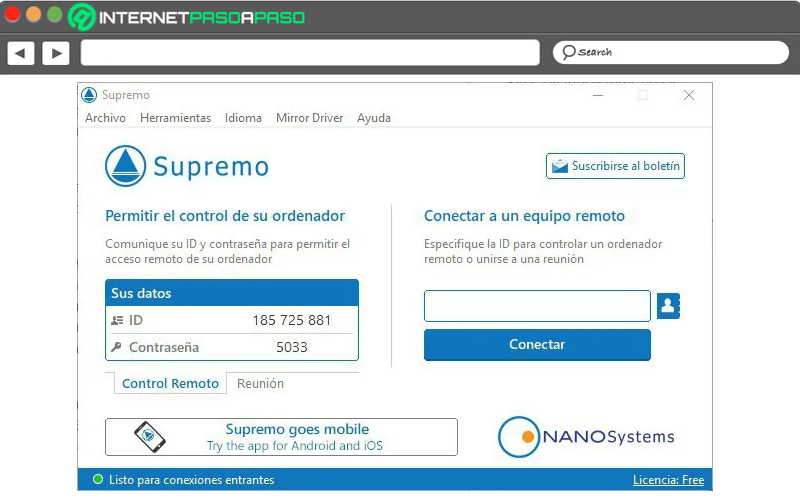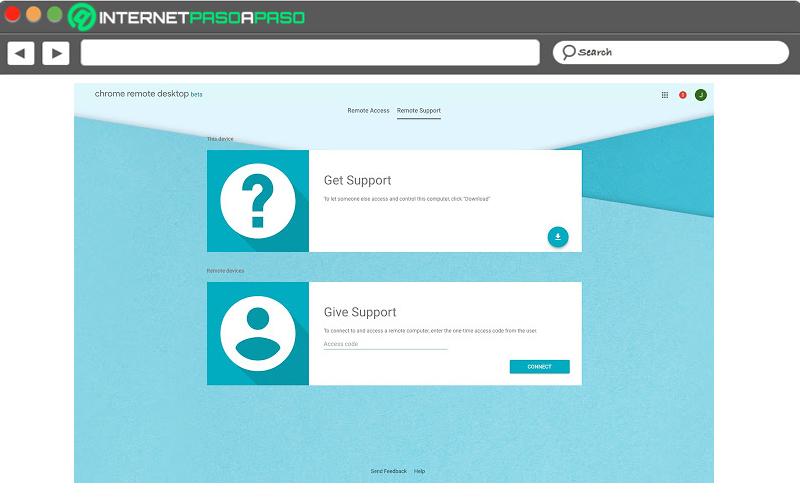Lo Último en IP@P
- Stellar Data Recovery revoluciona la recuperación de archivos perdidos en discos duros externos
- Goblin Mine: La Estrategia Económica Detrás del Juego de Minería que está Fascinando a Todos
- Estos son los nuevos Cargadores UGREEN: potencia y portabilidad en dos versiones que no te puedes perder
- UGREEN Nexode Pro: El Cargador Ultradelgado que revoluciona la carga de dispositivos móviles
- La computación en la nube está transformando los juegos Online y estas son sus grandes ventajas
Con el gran desarrollo de la tecnología, son numerosas las opciones que tienen los usuarios para efectuar sus tareas diarias, de una forma más sencilla, rápida y óptima. Por lo que, se ha desarrollado una utilidad conocida como “conexión remota” que sirve para proporcionar asistencia técnica remota entre ordenadores.
Por lo general, se trata de una característica usada, principalmente, por los sistemas. Gracias a que, esta función permite acceder a documentos y archivos que se encuentran alojados en otro equipo, al igual que usar programas y recursos de un determinado ordenador, mientras se maneja otro. Lo cual, representa una notable simplicidad al momento de trabajar.
Sin embargo, muchas personas dejan de aprovechar esta excelente herramienta, para evitar instalar programas de terceros en sus ordenadores, dado que creen que es la única alternativa existente para manejar una conexión remota. Pero, en Windows 7, es posible activar un escritorio remoto desde cero sin utilizar herramientas extras para ello y, a continuación, te indicaremos de que se trata.
¿Cuáles son los requisitos para usar un escritorio remoto en Windows 7?
En términos generales, la conexión remota se define como un tipo de conexión entre dos ordenadores que se efectúa por medio de una red o de Internet para tomar el control de un equipo en el otro. Así, la terminología “escritorio remoto” hace referencia a la capacidad de un sistema operativo para abrir una interacción en una máquina conectada a la red mediante una conexión remota, usando los recursos del ordenador al cual se conecta.
Por consiguiente, el usuario conectado de forma remota, tiene control total del sistema operativo, es decir, monitor, teclado, impresora y los demás dispositivos que contiene. Por lo cual, podrá obtener una óptima experiencia de usuario, tal y como si se encontrara frente al ordenador al cual está conectado de ese modo. En Windows, el acceso al escritorio remoto permite que un PC se conecte a otro PC por medio de la misma red o utilizando una conexión a Internet.
Como consecuencia, será posible emplear todos los programas, recursos y archivos alojados en el equipo al que está vinculado, con completa libertad. Ahora bien, en este sistema operativo, es necesario contar con ciertos requisitos para poder activar y utilizar un escritorio remoto, sobre todo si se trata de W7.
El primero de ellos, se basa en tener una cuenta de usuario con contraseña, de forma obligatoria. Ya que, si la cuenta de usuario en el ordenador remoto no emplea una contraseña de acceso requerida para iniciar sesión, no podrá manejar el escritorio remoto que ofrece Windows y, además, para poder efectuar la conexión, es necesario saber el nombre de usuario y la clave correcta.
Sumado a ello, también se deben cumplir con otros parámetros para tener la potestad de usar la conexión de escritorio remoto del SO de Microsoft en su versión 7 y aquí te mencionamos cuales son:
- La cuenta de usuario a utilizar, debe ser administrador del sistema o, como mínimo, pertenecer al grupo de administradores. Por supuesto, teniendo una contraseña apta para iniciar sesión.
- Es esencial que, tanto en el ordenador a utilizar como también en el que deseas conectarte, se encuentra habilitada la función de escritorio remoto.
- En el caso del equipo al que quieres conectarte, debe estar encendido (no en hibernación o suspensión) y tiene que contar con una conexión de red disponible.
- Es necesario conocer, específicamente, cual es la dirección IP del ordenador al que necesitas conectarte para manejar esta utilidad.
- Con respecto al ordenador que quiere conectarse, debe tener autorización para vincularse desde el PC remoto.
- Debes comprobar que, el acceso por escritorio remoto no esté restringido a un determinado ámbito en la configuración del Firewall de Windows.
Aprende paso a paso cómo activar un escritorio remoto desde cero en Windows 7
En vista de las notables ventajas que proporciona el hecho de habilitar un escritorio remoto en Windows 7, seguramente querrás probar esta funcionalidad en tu PC para así ahorrar tiempo y esfuerzo, al momento de trabajar con los archivos y programas que se encuentren en dos ordenadores, al mismo tiempo.
Por eso, a continuación, te enseñamos paso a paso como activar la función de escritorio remoto desde cero:
- Para comenzar y poder ingresar a esta opción del sistema, tienes que oprimir el botón de Inicio y después, hacer clic con el botón secundario en la opción “Equipo” para allí, seleccionar “Propiedades”.
- Ahora, directamente en el panel izquierdo, presiona la opción “Configuración de Acceso Remoto” o, en su defecto, “Acceso remoto”(1). Es posible que, el sistema te solicite una contraseña de administrador o una confirmación y en dado caso, introduce dicha clave o proporciona la confirmación.
- Seguidamente, ubícate en el apartado de Escritorio remoto y elige alguna de las opciones disponibles, para aprobar las conexiones. Por lo general, se recomienda seleccionar “Permitir conexiones desde ordenadores que ejecutan Escritorio remoto con Autenticación de nivel de red (más seguro)” (2).
- A continuación, debes hacer clic en el botón “Seleccionar usuarios” (3) y en el cuadro de diálogo llamado “Usuarios de escritorio remoto”, haz clic en “Agregar”.
- Después, desde el cuadro de diálogo “Seleccionar usuarios o grupos”, puedes llevar a cabo varias acciones, según tus requerimientos.
- En “Ubicaciones”, puedes puntualizar la ubicación de la búsqueda.
- En “Tipos de objeto”, te permiten especificar los nombres de usuario que quieres buscar.
- En “Escriba los nombres de objeto que desea seleccionar”, puedes introducir el nombre de usuario a localizar, para así hacer clic en “Comprobar nombres”.
- Una vez el sistema ubique el nombre correcto, tienes que oprimir en “Aceptar” y con ello, el nombre se mostrará dentro de la lista de usuario del cuadro de diálogo llamado “Usuarios de escritorio remoto”.
- Para concluir, solamente haz clic en “Aceptar” y para confirmar la acción en cuestión, vuelve a hacer clic en “Aceptar”.
Lista de los mejores escritorios remotos para utilizar en Windows 7
Así como te mencionamos al inicio del post, más allá de la utilidad de escritorio remoto disponible en Windows, existen otras herramientas de terceros que facilitan este tipo de conexión en los PC.
Más en Sistemas operativos
- ¿Cuáles son las diferencias entre Suspender, Apagar, Hibernar y Reiniciar en Windows?
- ¿Cómo silenciar las notificaciones de todos los programas en Windows 8 fácil y rápido? Guía paso a paso
- ¿Cómo actualizar los drivers de dispositivos para que todos los hardware funcionen bien en Windows 10? Guía paso a paso
- ¿Cómo cerrar o apagar el PC con Windows de forma correcta? Guía paso a paso
- ¿Cómo crear tu propio servidor VPN público en Windows 10? Guía paso a paso
SÍGUENOS EN 👉 YOUTUBE TV
Por tanto, si deseas probar algunas soluciones de dicha clase, te recomendamos los siguientes tres escritorios remotos aptos para Windows 7:
TeamViewer
Sin duda, es una de las aplicaciones más famosas cuando se trata del control remoto del ordenador. La cual, se caracteriza por brindar soporte para la mayoría de las versiones de Windows, al igual que para MacOS y smartphones como Android e iOS, siendo completamente gratuita, en cualquier caso. Tomando en cuenta que, con tan solo poseer una conexión a Internet 3G o mejor, podrás controlar el escritorio de otros ordenadores o servidores.
Por su parte, la conexión que efectúa TeamViewer es completamente segura, gracias a que te proporciona una cuenta de usuario con contraseña (por código numérico) que se genera de forma única para cada persona. Con ello, podrás controlar la pantalla, el mouse y el teclado de los otros PC, desde la distancia y sin ninguna limitación.
Descargar TeamViewer Windows
Descargar TeamViewer MacOS
Supremo
Consiste en otro software muy útil para establecer conexiones de forma remota entre dispositivos. Considerando que, principalmente, se caracteriza por ser una solución muy sencilla de manejar, en vista de que no requiere de ninguna instalación en el PC y tampoco necesita configuraciones de routers o cortafuegos para prestar sus servicios. Además, permite conectar múltiples pantallas o usuarios de manera simultánea y es apto para la transferencia de archivos en ambas direcciones.
Por si fuera poco, se trata de un programa que revela una completa seguridad al momento de realizar las conexiones, en vista de que emplea un cifrado con algoritmo AES 256-bit para el flujo de datos en cuestión y con ello, garantiza la mayor privacidad posible. Acentuando que, después de cada conexión, se genera una nueva contraseña. También es una herramienta gratuita, rápida e intuitiva.
Descargar Supremo Windows
Descargar Supremo MacOS
Escritorio remoto de Google Chrome
Como es un navegador web que, la mayoría de internautas tienen instalado en su ordenador, también se considera una buena alternativa para hacer uso de un escritorio remoto eficaz y simple de usar. Tomando en cuenta que, esta herramienta disponible en la Chrome Web Store, se caracteriza por su facilidad de uso y las herramientas que proporciona, con tan solo instalar una extensión en el navegador.
Por tanto, es una utilidad completamente gratuita que, permite obtener acceso a todos los archivos y programas contenidos en un determinado equipo, incluso, es compatible con dispositivos móviles y, por eso, cuenta con una app que facilita el control de cualquier PC desde un Android o iPhone. De tal manera, es una solución multiplataforma que admite máquinas Windows, Mac y Linux, al igual que teléfonos móviles.